RPAツールの中でも、知名度・人気と共に高いUiPath。これからRPAを実際触ってみようという人の中には、UiPathから触ってみようという方も多いのではないでしょうか。そのUiPathには完全無料版UiPath Studio Community Editionもありますので、初めてRPAを使用する人にとっても障壁が低いと言えます。
今回はUiPathを実際に使用してみたいけどダウンロード方法がよく分からない、と悩んでいる方のために実際の画面をお見せしながらダウンロード方法について解説していきます。こちらの記事を読んでいただければ、誰でも簡単にUiPathがダウンロードできるようになります!
RPA活用辞典を無料でDL目次
無料で使えるUiPath Studio Community Editionとは?
UiPathには様々な無料評価版があります。その中で、個人のRPA開発者および小規模事業者向けに用意されているのがUiPath Studio Community Editionです。UiPath公式HPによると、完全無料版のUiPathを利用できるのは個人のRPA開発者および小規模事業者、その他組織とされています。
小規模事業者は「関連会社を含め従業員が250人未満で、売上高が500万ドル未満の組織」とされており、この条件に該当しない法人における商用は認められていません。
同じくコミュニティ版UiPath Automation Cloudを利用することで、UiPath Studio Community Editionをインストールし使用することができます。勉強や、個人開発レベルでUiPathを使いたいということであればコミュニティ版で十分と考えます。
UiPath Studio Community Editionインストールの手順を紹介
UiPath Automation Cloudの設定
1.WindowsPCをご準備いただいたら、まず初めにUiPathのダウンロードサイトにアクセスしていただきます。
※本記事ではWindowsPCを利用する方を対象にご説明します。
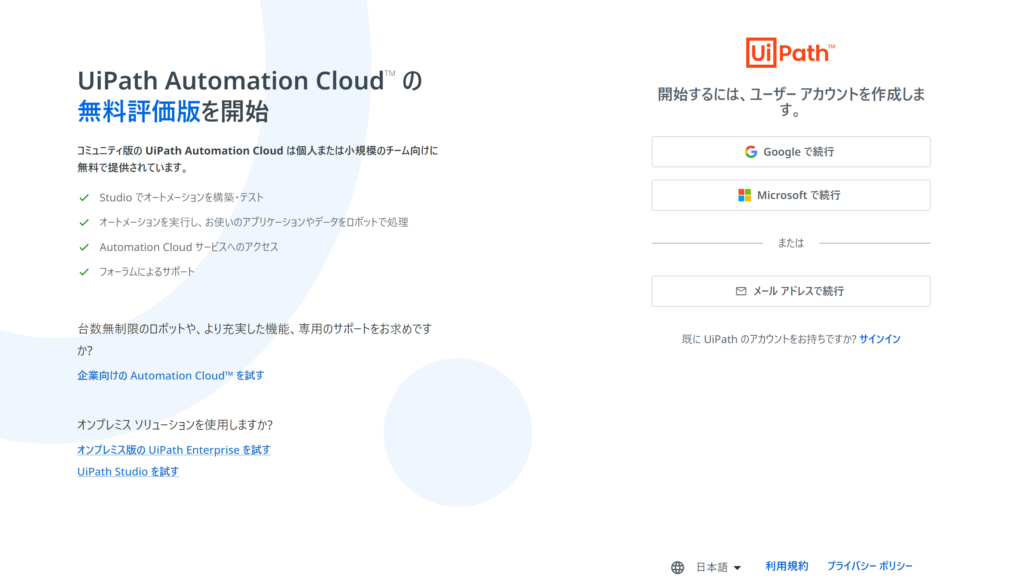
2.メールアドレスで続行をクリックします。
ここでは、メールアドレスで登録する方法を記載します。GoogleアカウントやMicrosoftアカウントで登録する場合は、手順が異なりますのでご了承ください。
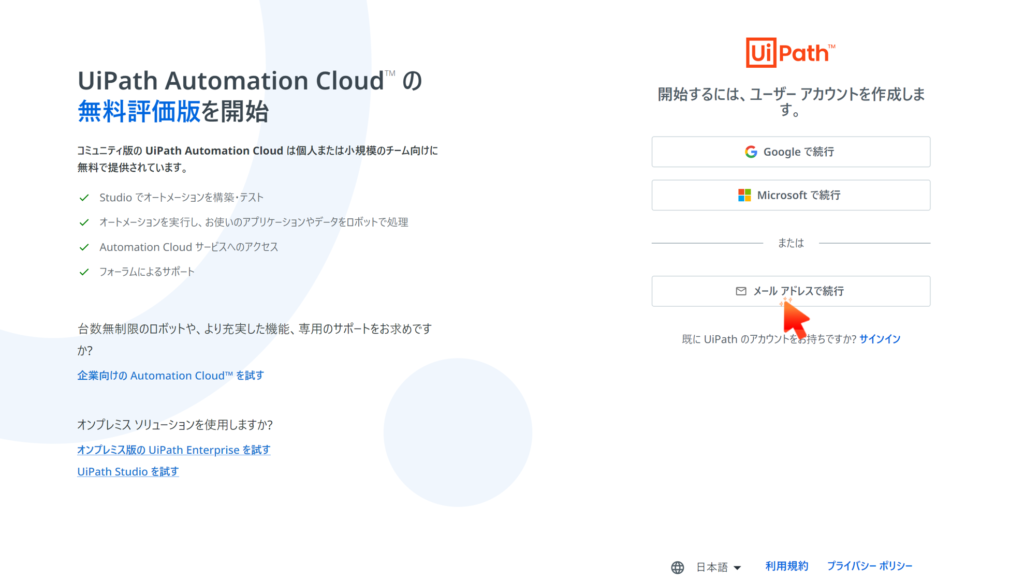
3.メールアドレス、パスワードを入力し、入力後、[メールアドレスで続行]をクリックします。
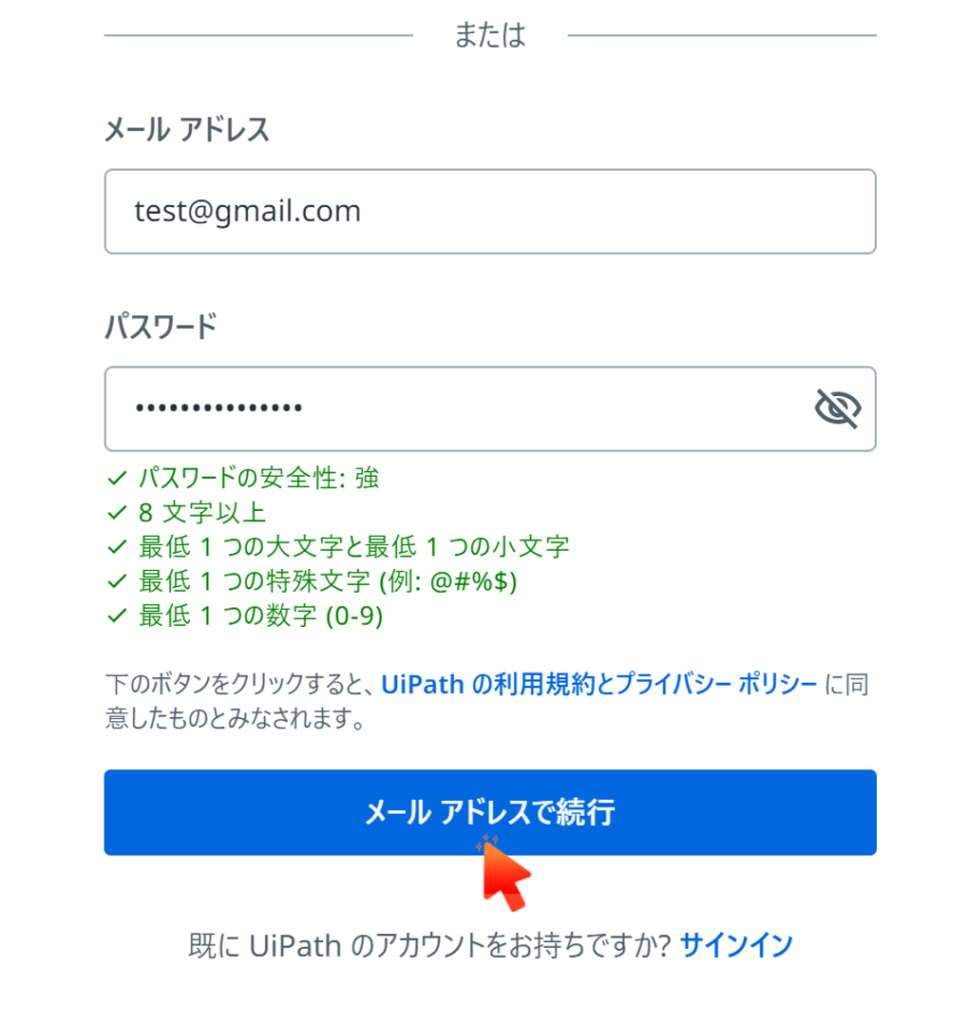
4.メールアドレス、パスワードに問題が無ければ画面が遷移します。
設定したメールアドレスにUiPath Platform(no-reply@uipath.com)よりメールが届きます。
別のタブを開くか、メーラーを起動してメールの確認を行ってください。
5.[メールアドレスを確認]をクリックします。
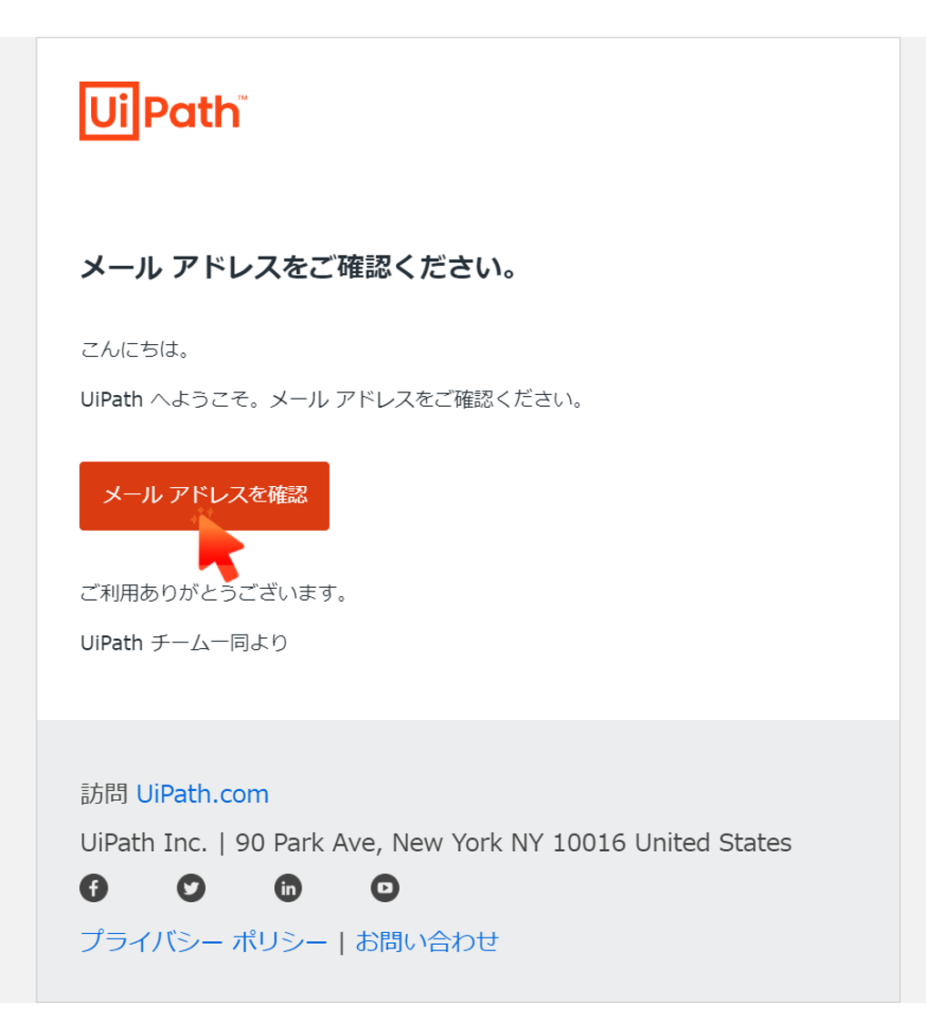
6.「メールアドレスが確認されました」という画面が表示されればメールアドレスの認証が完了です。
7.元の画面に戻ると以下の画面が表示されていますので、[名][姓][国/地域][都道府県/地域]を入力します。
プライバシーポリシーの確認にチェックを入れて[次へ]をクリックします。
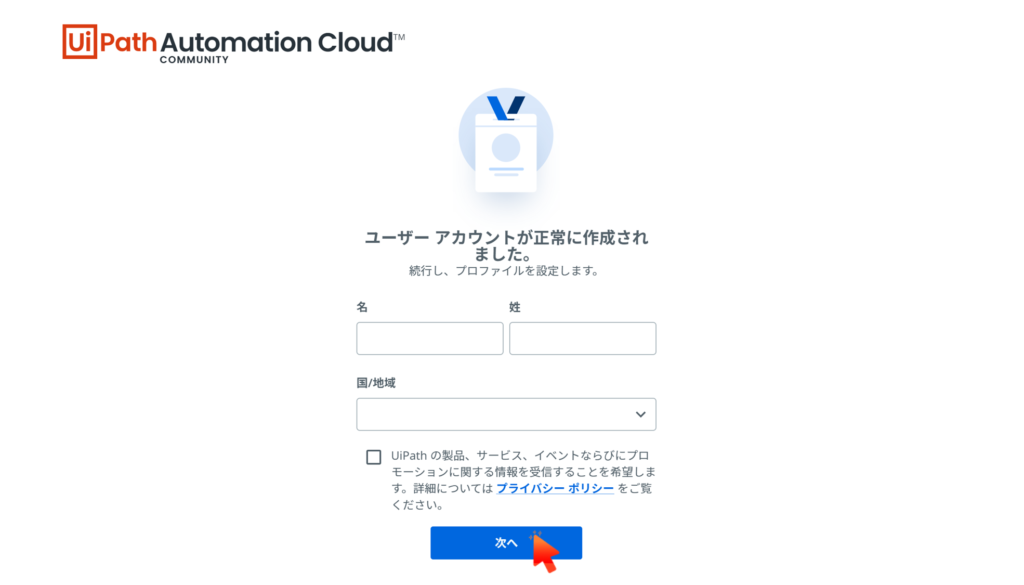
8.組織の名前を設定する画面に移動します。
名前の付け方に決まりは特にありませんので、ご自身のお名前などを設定しておきましょう。
入力後、[組織を作成]をクリックします。
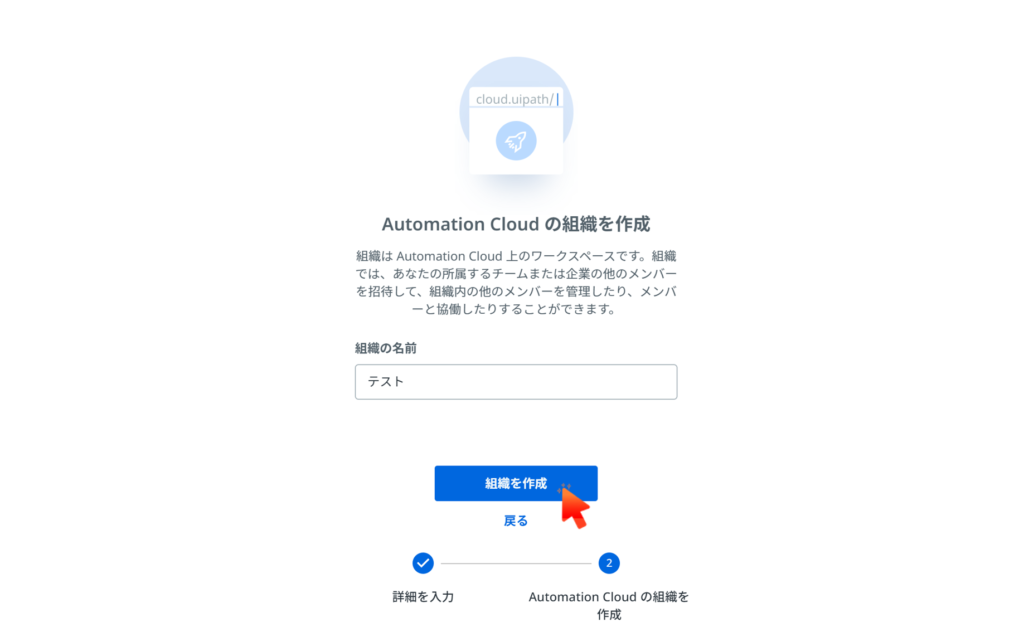
9.UiPath Automation Cloudの画面が表示されたら、登録は完了です。
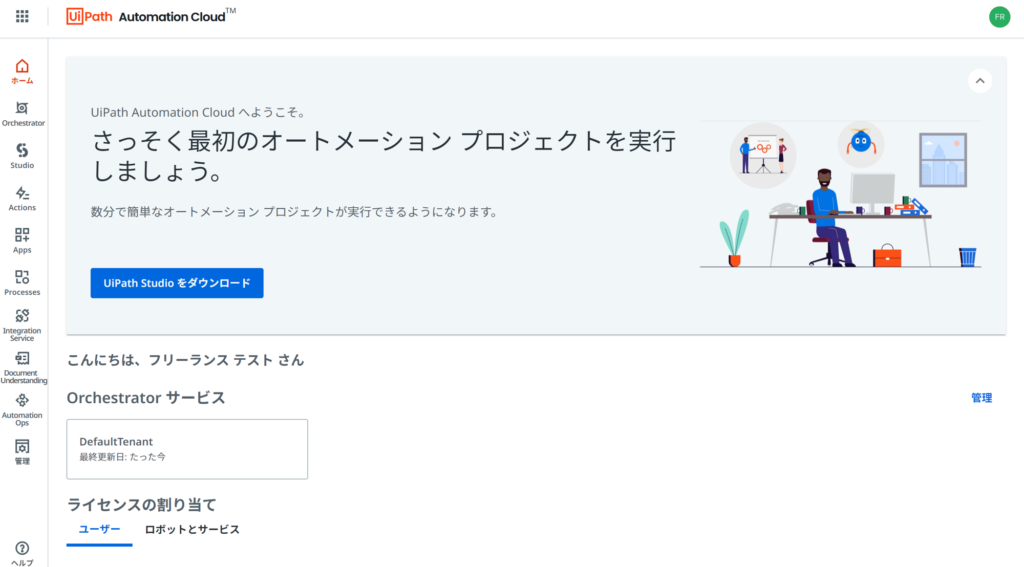
Community Editionのインストール
1.前項で登録したUiPath Automation Cloudへアクセスします。
2.画面左下の[ヘルプ]をクリックし、リソースセンターへアクセスします。
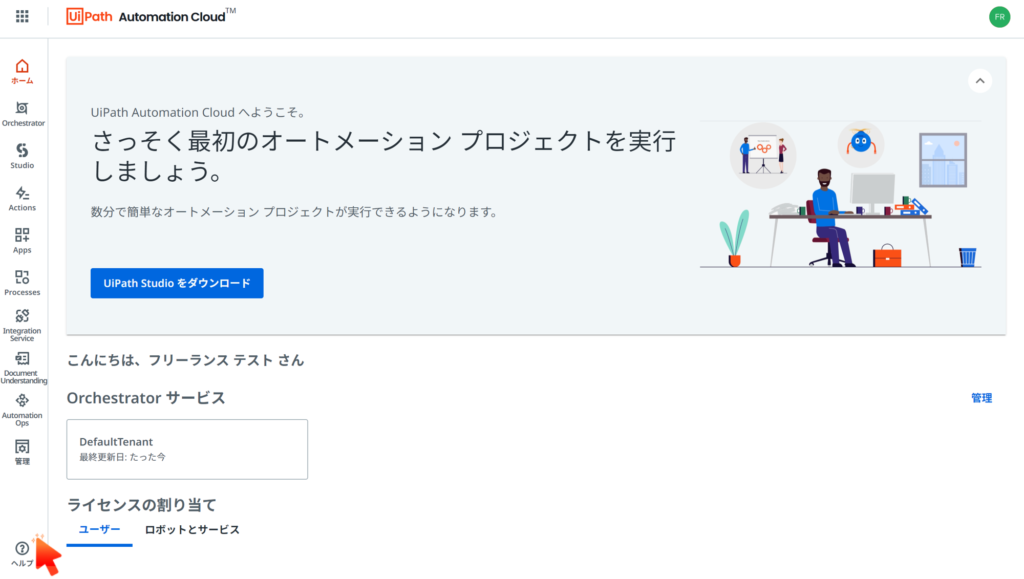
3.ダウンロードの欄にある、「Community Edition」のダウンロードを行います。
[安定版]タブを選択し、[ダウンロード]をクリックします。
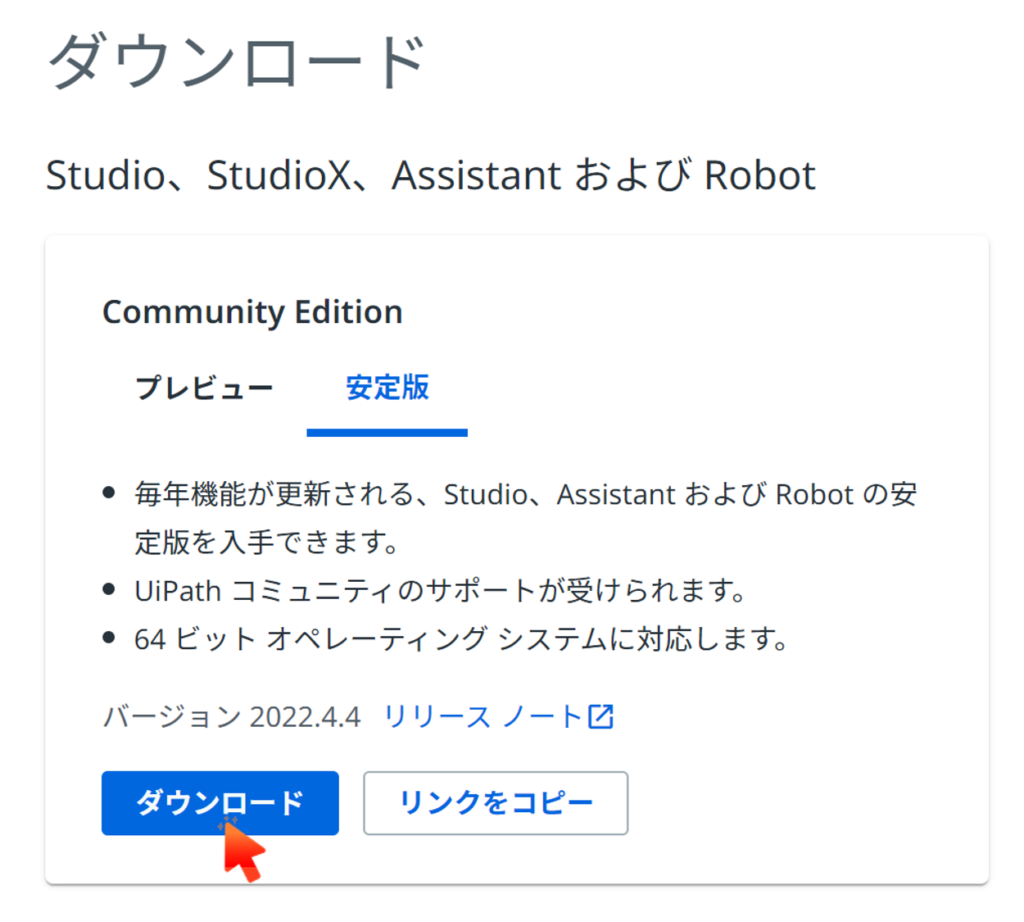
4.ダウンロードが完了したら、インストーラーを実行します。
5.[クイック]を選択し、「ライセンス契約の条件に同意します。」にチェックを入れます。
[インストール]をクリックします。
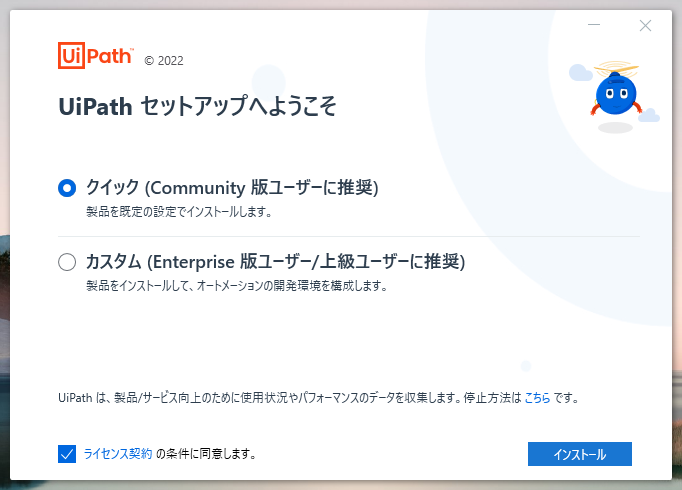
6.インストールの完了を待ちます。
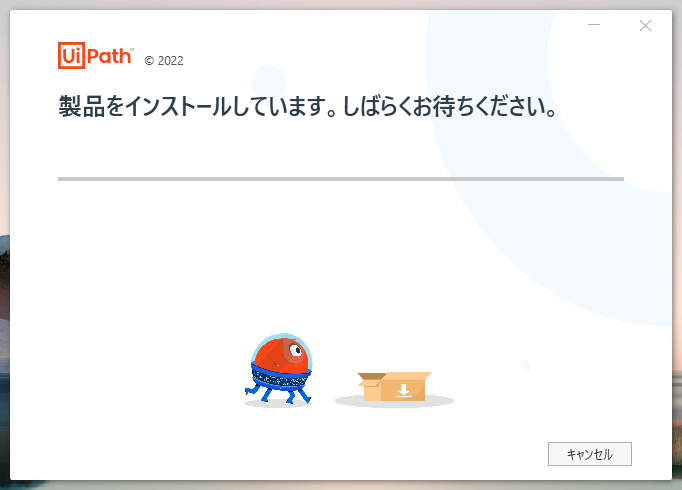
7.インストールが完了したら、[UiPath Studioを起動]をクリックします。
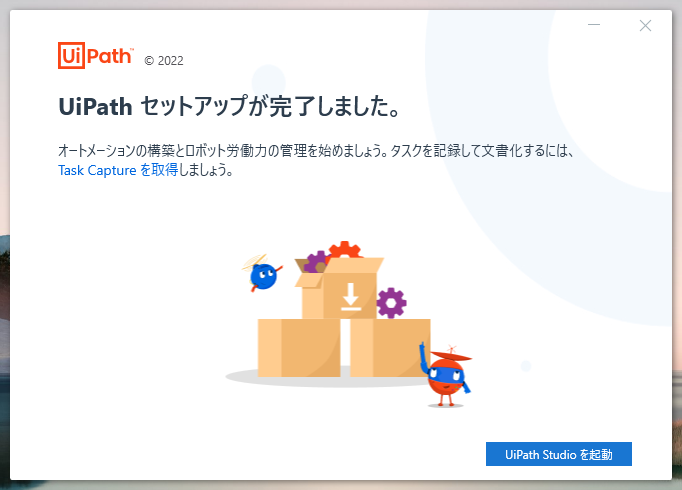
8.UiPath Studioが起動したら、[その他のオプション]をクリックします。
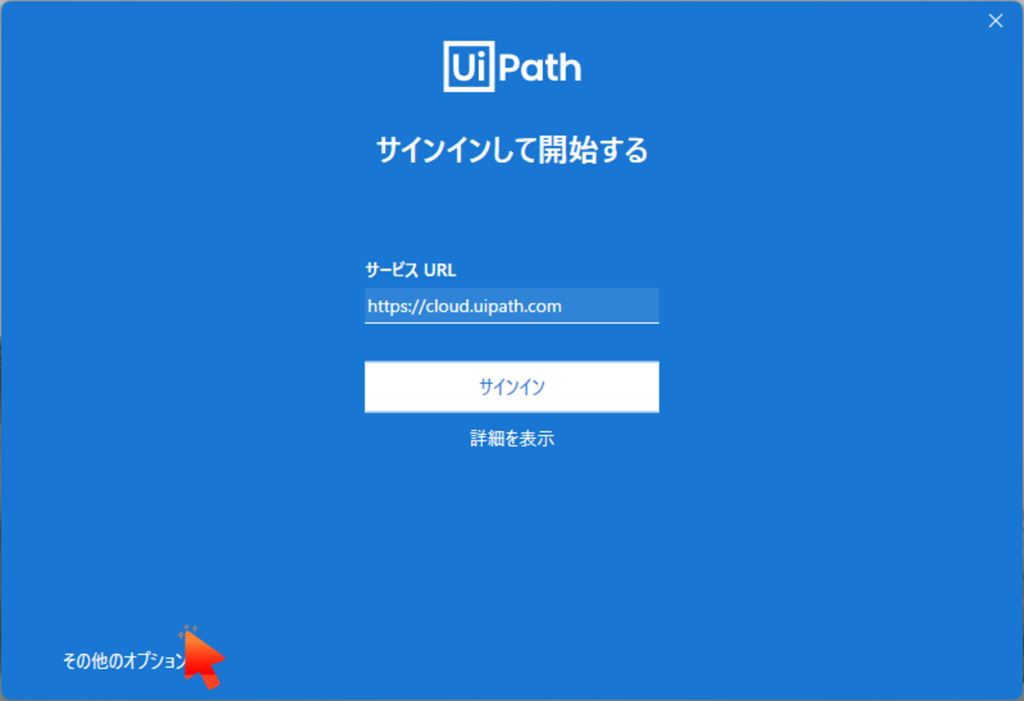
9.[サインイン]をクリックします。
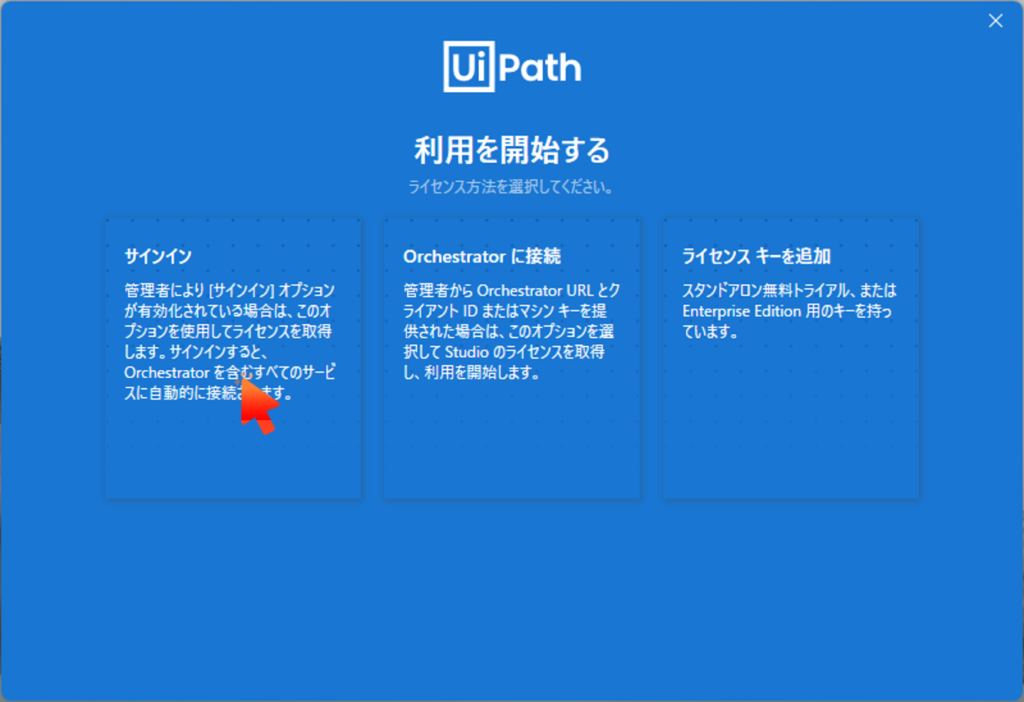
10.サービスURLに「https://cloud.uipath.com」が入力されていることを確認し、[サインイン]をクリックします。
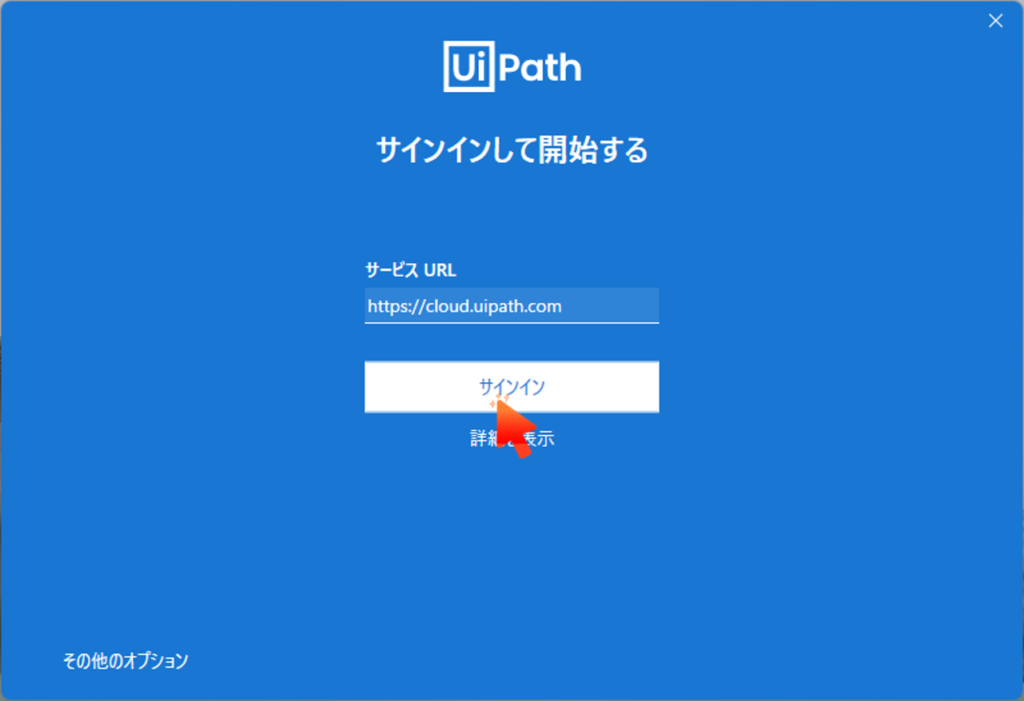
11.既定のブラウザが表示されます。UiPathからログアウトしている場合は再度ログインしましょう。
12.UiPathを開きますか?というポップアップが表示されたら、[UiPathを開く]をクリックします。
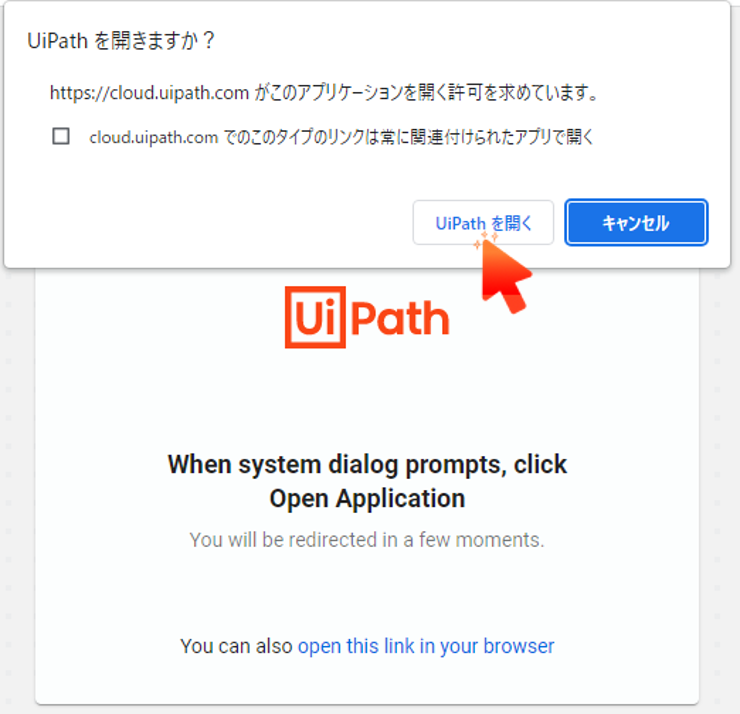
13.UiPath Studioでログインの処理が実行されます。
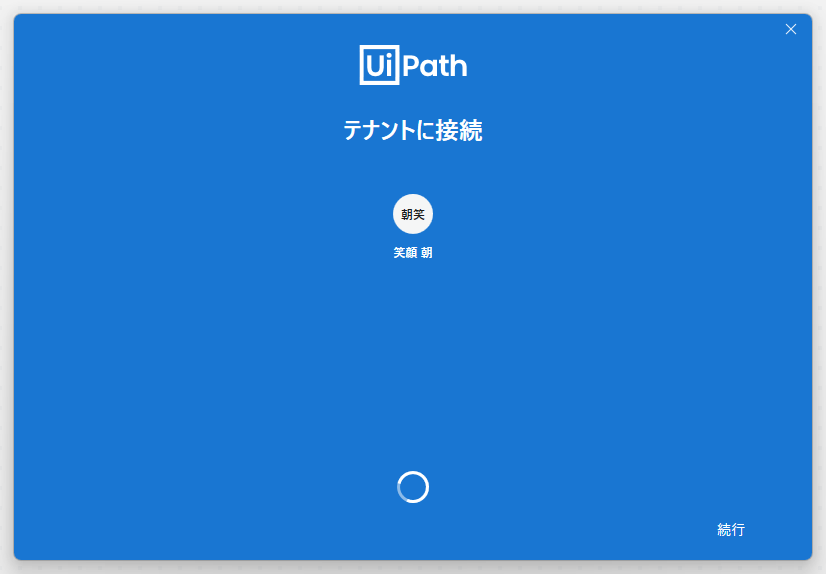
14.ログインできると、プロファイルを選択する画面が表示されますので、[UiPath Studio]をクリックします。
※UiPath Studioを今回は選択しましたが、UiPath Studioは高機能でプロの開発者から現場のユーザーまで使用可能なツール、UiPath Studio Xは機能をあえて絞り込みUiPath Studioよりも初心者向けに作られたツールになっています。この二つのコミュニティはいつでも切り替え可能です。
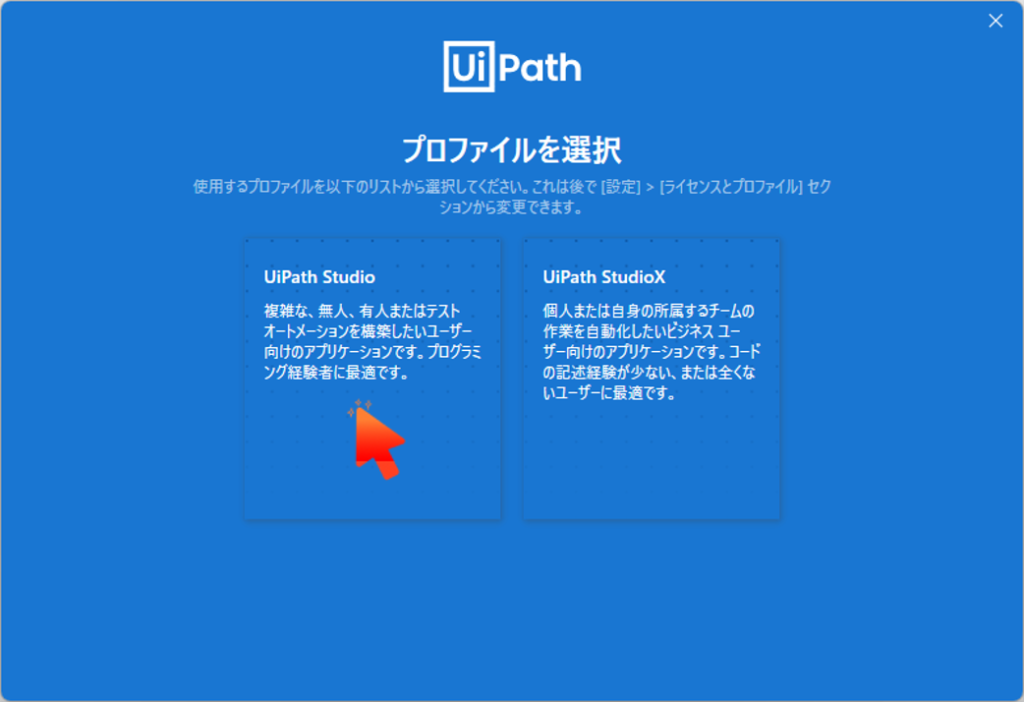
15.これでインストール完了です。
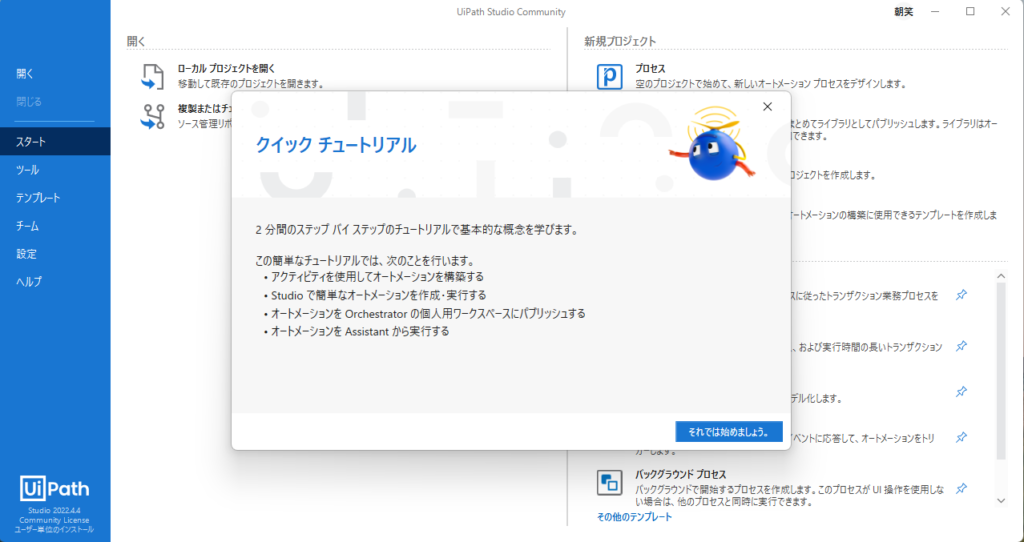
いかがでしたでしょうか。ダウンロードしたUiPath Community Editionを使って早速ロボットを作ってみましょう。
Robo Runner スクールのご紹介

RPAをダウンロードをしたものの、独学ではなかなか開発ができない、まずは何から初めていいかわからないという方には当社が提供しているUiPathの有料学習プログラがおすすめです。当メディア・RPA HACKは、UiPath社認定の公式トレーニングアソシエイトパートナーであり、ハイクオリティのオンライン学習プログラム「Robo Runnerスクール」を提供しています。
UiPathにはUiPathアカデミーという無料の動画視聴型のeラーニングコンテンツがあります。しかしそれらを自習する場合、「膨大な学習コンテンツをどう進めたらいいかわからない」、「動画説明を見てもよく理解できない部分がある」といった様々な悩みが生じますし、それらを自力で即座に解消することは容易ではありません。
Robo Runnerスクールでは経験豊富なUiPathエンジニアがメンターとして学習のサポートを行います。メンターとともに学習スケジューリングや目標設定を行い、効率よく学習できるオリジナルのトレーニングテキストを使って自習をしつつ、途中で分からないことはチャットサポートで気軽にメンターに質問することで、UiPathの学習効果を最大化することを目指します。
今後RPAエンジニアとして働いてみたいという方の第一歩として「Robo Runnerスクール」はいかかがでしょうか。
料金表

プログラミング経験ないけど1ヶ月でUiPathができるようになれるコースはこちら↓
RPAに少しでも興味がある方に向けて
今回は、UiPathをこれから使用される方に向けてUiPathのダウンロード方法をご紹介しました。
今後RPA開発したいと考える人が増えていくと予想される中で、このように無料で使える環境を用意するのはUiPathの非常に良い取り組みであると考えます。少しでもRPAを触ってみたいと考えている方がいらっしゃいましたら、この記事を参考に開発の1歩を踏み出して欲しいです。

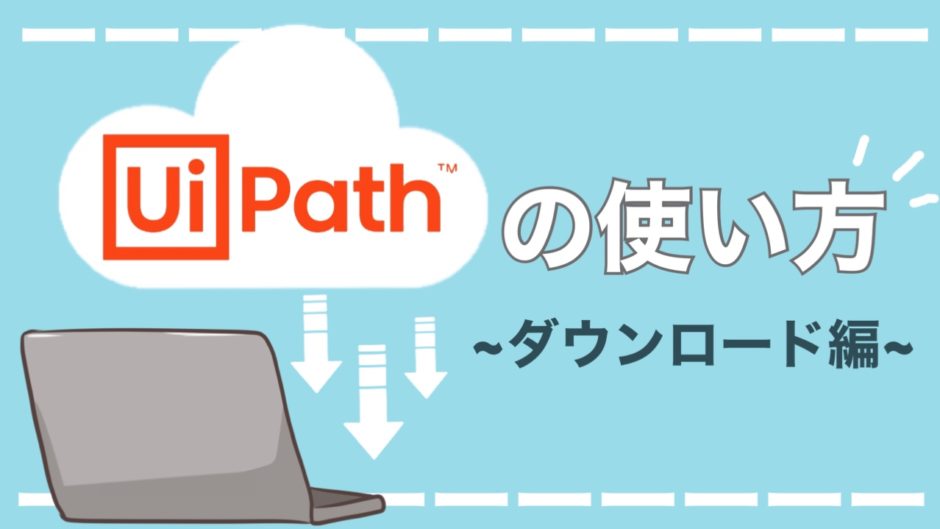





コメントを残す